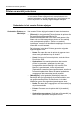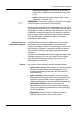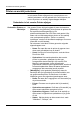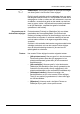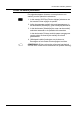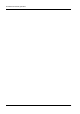User Guide
De XDS Plus-software gebruiken
Afdrukken met Xerox Production Print Services 3-9
Printer en wachtrij selecteren
De volgende stappen uitvoeren om een printer en een
wachtrij voor de opdracht te selecteren:
1. In het venster XDS Plus [Printer wijzigen] selecteren om
het venster Printer wijzigen te openen.
2. Indien de gewenste wachtrij niet wordt weergegeven in
het deelvenster [Wachtrijen], [Alle wachtrijen] selecteren.
3. In het deelvenster [Wachtrijen] de naam van de wachtrij
selecteren waarnaar u de opdracht wilt verzenden.
In het deelvenster Printers wordt de naam weergegeven
van de printer die hoort bij de wachtrij die u heeft
geselecteerd.
4. [Afdrukpad instellen] selecteren om de keuze te
bevestigen en het venster Printer wijzigen te sluiten.
OPMERKING: Dit kan ook worden uitgevoerd met behulp
van het menu Printer en het selecteren van [Andere wachtrij].
Printer- en wachtrij-instellingen
OPMERKING: Het printerlocatiebestand dient te worden
ingesteld op het werkstation voordat u de printer en de
wachtrij instelt. Indien het printerlocatiebestand tijdens het
installeren niet op het werkstation is geplaatst, de opties
Voorkeursinstellingen selecteren in het menu Opties en het
printerlocatiebestand toevoegen.
OPMERKING: Raadpleeg de Installatiehandleiding voor de
procedure van het maken van een printerlocatiebestand.
Printers en wachtrijen voor afdrukken met XDS Plus worden
automatisch ingesteld wanneer XDS Plus wordt ingesteld en
uitgevoerd. XDS Plus herkent alle afdruksystemen met
DocuSP-controllers die werken met DocuSP 3.X en zijn
aangesloten op het werkstation. U registreert de
netwerkadressen van deze printers in een bestand met de
naam “printer.disc,” nadat u XDS Plus op het werkstation
heeft geïnstalleerd.
Wanneer u [Printer wijzigen...] selecteert in het XDS Plus-
venster, worden de namen van de printers die vermeld staan
in het printerlocatiebestand weergegeven in het gedeelte
[Printers] van het venster Printer wijzigen en op het tabblad
Print Monitor.